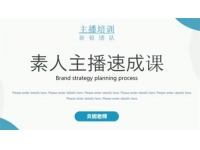快手电脑端发文章插入视频教程

你是不是也遇到过这种情况?在电脑上精心编辑好了一段文章,想插入个视频让内容更生动,却在快手上找不到合适的入口?别着急,小编这就为大家带来了详细的设置方法,一起看看吧!今天咱们就聊聊怎么在快手电脑端搞定文章和视频的搭配发布,希望能帮到你!
💻 一、电脑端发布的基础:两种主要方法
其实啊,在电脑上操作快手,主要有两种途径:一是通过电脑版快手软件,二是直接访问快手官方网站用浏览器操作。两者大同小异,但界面可能略有差别。小编觉得啊,用客户端可能更稳定一些,但网页版偶尔应急也挺方便。
📥 二、方法一:使用快手电脑版软件发布
这是最直接的方法,就像在手机上操作一样。
- 1.
下载与安装:首先你得去快手的官方网站,找到“快手电脑版”并下载安装。这个过程很简单,跟着提示走就行啦。
- 2.
登录账号:安装好后打开软件,用你的快手账号(通常是手机号加验证码)登录。
- 3.
找到发布按钮:登录成功后,注意看界面,通常在右上角会有个很显眼的 “发布”按钮,点击它!。
- 4.
选择上传视频:点击发布后,你会看到上传界面。这里你可以点击“上传视频”,然后从电脑里选择你准备好的视频文件;或者更简单粗暴一点,直接把视频文件拖拽到这个区域也行!支持MP4、AVI这些常见格式。
- 5.
编辑视频(可选):上传后,你可以对视频进行一些简单的编辑,比如裁剪一下长度、加个滤镜、调整亮度和对比度什么的,让视频看起来更棒。
- 6.
填写描述和设置封面:这是很重要的一步!给你的视频起个吸引人的标题,写一段有趣的描述,再选个好看的封面图。这些都能帮助你的视频获得更多曝光。
- 7.
进行发布设置:你可以选择是立即发布,还是定时发布,也可以设置视频的观看权限(公开、仅好友可见等)。
- 8.
最后点击发布:一切都弄好后,大胆地点那个“发布”或“上传”按钮吧!然后耐心等待审核通过就行啦。
🌐 三、方法二:通过快手官网网页端发布
如果你不想装软件,用浏览器也能搞定。
- 1.
打开官网并登录:用你的浏览器打开快手的官网,登录你的账号。
- 2.
寻找上传入口:登录后,在官网首页,留意页面右上角,通常也有 “上传视频” 的入口。有些版本的页面可能需要你将鼠标移动到“创作者服务”之类的选项上,才会显示“上传视频”的按钮。
- 3.
上传视频:和客户端类似,你可以点击按钮选择文件,或者直接把视频文件拖拽到浏览器指定的上传区域。
- 4.
编辑信息并发布:同样地,填写标题、描述、选择封面、进行设置,最后点击发布。
📋 四、几种电脑端视频发布方式对比
为了让你更清楚哪种方法适合自己,小编做了个简单表格:
发布方式 | 优点 | 缺点 | 适合场景 |
|---|---|---|---|
快手电脑版软件 | 功能相对齐全,支持视频基础编辑,操作体验可能更稳定 | 需要单独下载安装软件 | 经常在电脑上发布、管理快手内容,对稳定性要求高 |
官网网页端 | 无需安装额外软件,打开浏览器就能用 | 功能可能不如客户端丰富,编辑能力较弱 | 临时应急,偶尔发布,不想装软件 |
数据线传手机再发布 | 无需依赖特定电脑端功能 | 步骤繁琐,需数据线连接,依赖手机 | 电脑端上传失败或其他方法不便时备用 |
❓ 五、你可能会遇到的问题(Q&A)
- •
Q:为什么我电脑上找不到“发文章”的选项?好像主要是发视频?
- •
A:嗯… 这里小编得说一句,根据我的了解,快手的核心和最强项还是短视频。虽然可以通过“发说说”功能发布文字内容,但在电脑端,直接发布纯文章或“文章+视频”的混合内容,其功能支持和入口可能不如手机端明显或强大。很多时候,我们需要上传视频,然后在视频的描述区里填写大段的文字说明,来实现类似“文章”的效果。或者,也可以先在电脑上处理好视频,再传到手机APP里去发布更复杂的内容。
- •
- •
Q:上传视频总失败是怎么回事?
- •
A:可能的原因有几个:网络不稳定是最常见的;检查一下视频格式和大小是不是符合要求;或者换个浏览器、重启一下客户端试试。
- •
- •
Q:电脑上发的视频,能和手机同步看到吗?
- •
A:当然可以!只要是用同一个账号发布的,内容都会在你的主页显示,手机和电脑都能看到。
- •
💡 六、一些提升效果的小建议
- •
封面和标题很重要:在电脑大屏幕上,更容易精心挑选封面和斟酌标题。一个吸引人的封面和精准有趣的标题是吸引用户点击的第一步。
- •
描述区善用文字:既然电脑打字方便,就在视频描述区多写点优质内容吧!详细、有趣、有干货的描述本身就能吸引用户停留和互动。
- •
注意标签和话题:发布时别忘了添加合适的标签(#话题),这能帮助系统将你的视频推荐给更感兴趣的人群。
- •
多平台管理工具:如果你同时在多个平台发布内容,可以考虑使用一些多平台管理工具(如易媒助手),它们通常提供PC端客户端,可以一键同步内容到多个平台,提高效率。
💎 七、小编的心得与最后唠叨
用电脑端发快手视频,小编觉得最大的好处就是屏幕大,操作起来更舒服,尤其是处理文字描述、挑选封面这些细节活,比在手机上戳来戳去效率高多了。
- •
耐心点:第一次用电脑端可能会有点不熟悉,多试两次就好了。
- •
内容为王:工具只是辅助,最终能吸引人的还是你视频内容本身的质量和创意。
- •
规矩发布:遵守平台规则,不要用任何违规的手段哦。
希望这篇教程能帮你顺利地在电脑上给快手文章插上视频!其实操作起来并不难,快去试试看吧!
1.《快手电脑端发文章插入视频教程》是来源于网络,版权归原作者所有。本站只作为分享和展示的平台,文章中的观点不代表本站的观点。
2.本信息如有侵权请将此链接发邮件至573943400@qq.com,本站将及时处理并回复。